Ajouter la traduction dans Next.js avec Next International
Par coderoe · 5 min de lecture
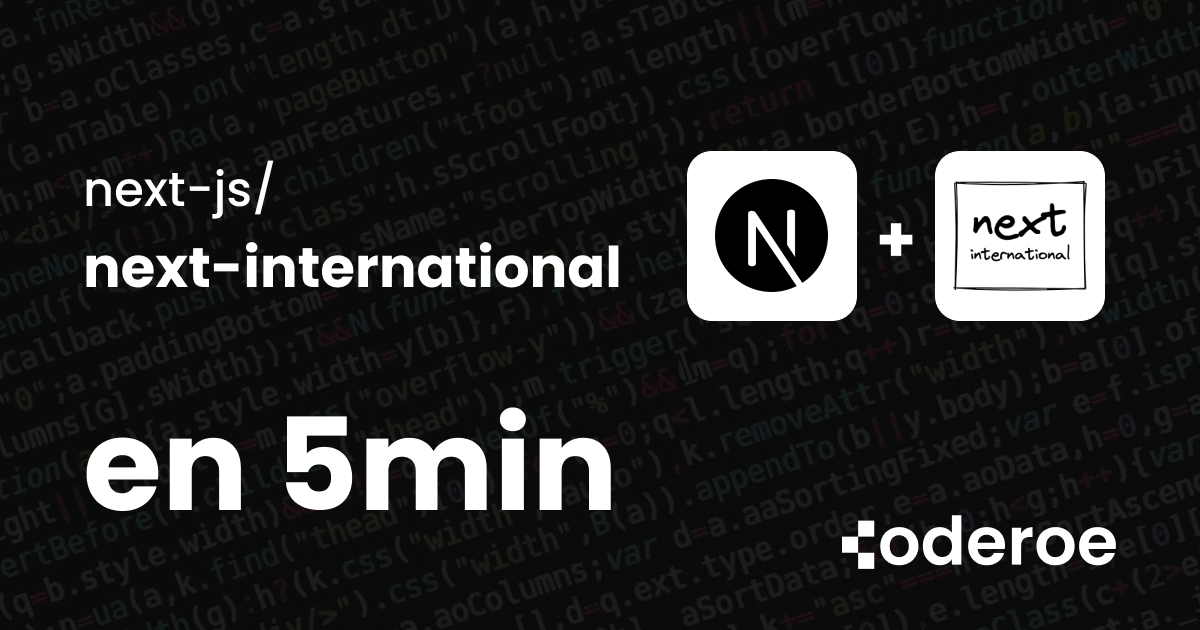
Avec plus de 4,6 milliards d'internautes dans le monde, proposer votre contenu dans plusieurs langues peut multiplier votre audience par 3. Next International est la solution la plus simple pour transformer votre site Next.js en plateforme multilingue, sans complexité technique excessive.
Ce que vous allez accomplir :
- Installer Next International en 2 minutes
- Configurer français et anglais (extensible à d'autres langues)
- Détecter automatiquement la langue des visiteurs
- Avoir un site prêt pour un public international
1. Créer votre projet
Créons un nouveau projet Next.js avec TypeScript (recommandé pour une meilleure expérience de développement).
pnpm create next-app@latest my-app --yes
cd my-app
Astuce : Utilisez
pnpmpour des installations plus rapides, ou remplacez parnpmouyarnselon vos préférences.
2. Installer Next International
Ajoutons Next International à notre projet. Cette librairie est légère (moins de 50KB) et optimisée pour Next.js 13+.
pnpm install next-international
Pourquoi Next International ?
- Plus simple que react-i18next
- Optimisé pour App Router de Next.js
- Support TypeScript natif
- Détection automatique de la langue
3. Configurer les fichiers de traduction
Créons la structure de fichiers pour gérer nos traductions. Nous allons organiser tout dans un dossier src/locale/ pour une meilleure lisibilité.
3.1 Structure des dossiers
Créer le dossier : src/locale/
src/
├── locale/
│ ├── client.ts # Configuration côté client
│ ├── server.ts # Configuration côté serveur
│ ├── en/
│ │ └── index.ts # Traductions anglaises
│ └── fr/
│ └── index.ts # Traductions françaises
3.2 Configuration côté client
Créer le fichier : src/locale/client.ts
Explication : Ce fichier configure Next International pour le côté client (composants interactifs, hooks, etc.)
// locales/client.ts
"use client"
import { createI18nClient } from 'next-international/client'
export const {
useI18n,
useScopedI18n,
I18nProviderClient,
useCurrentLocale,
useChangeLocale,
} = createI18nClient({
en: () => import('./en'),
fr: () => import('./fr')
})
export type Locale = 'en' | 'fr'
3.3 Configuration côté serveur
Créer le fichier : src/locale/server.ts
Explication : Ce fichier configure Next International pour le côté serveur (Server Components, génération statique, etc.)
// locales/server.ts
import { createI18nServer } from 'next-international/server'
export const { getI18n, getScopedI18n, getStaticParams } = createI18nServer({
en: () => import('./en'),
fr: () => import('./fr')
})
3.4 Créer les fichiers de traduction
Créer les dossiers et fichiers : src/locale/en/index.ts et src/locale/fr/index.ts
Explication : Ces fichiers contiennent vos traductions. Chaque clé correspond à un texte à traduire. Vous pouvez organiser vos traductions par sections (ex:
'header.title','footer.copyright').
// locales/en.ts
export default {
'hello': 'Hello',
'hello.world': 'Hello world!',
'welcome': 'Hello {name}!'
} as const
et
// locales/fr.ts
export default {
'hello': 'Bonjour',
'hello.world': 'Bonjour tout le monde!',
'welcome': 'Bonjour {name}!'
} as const
3.5 Intégrer le Provider dans le Layout
Modifier le fichier : app/layout.tsx
Créer le dossier src/[locale] pour déplacer tous les fichiers dans celui-ci
src/
├── app/
│ ├── favicon.ico
│ ├── [locale]
│ └── globals.css
│ └── layout.tsx
│ └── page.tsx
Explication : Le Provider enveloppe toute votre application pour rendre les traductions disponibles partout. Il détecte automatiquement la langue de l'utilisateur.
import type { Metadata } from "next";
import { Geist, Geist_Mono } from "next/font/google";
import "./globals.css";
import { I18nProviderClient } from "@/locale/client";
const geistSans = Geist({
variable: "--font-geist-sans",
subsets: ["latin"],
});
const geistMono = Geist_Mono({
variable: "--font-geist-mono",
subsets: ["latin"],
});
export const metadata: Metadata = {
title: "Create Next App",
description: "Generated by create next app",
};
export default async function RootLayout({
children,
params,
}: Readonly<{
children: React.ReactNode;
params: Promise<{ locale: string }>;
}>) {
const { locale } = await params
return (
<html lang={locale}>
<body
className={`${geistSans.variable} ${geistMono.variable} antialiased`}
>
<I18nProviderClient locale={locale}>
{children}
</I18nProviderClient>
</body>
</html>
);
}
3.6 Configurer le Middleware
Créer le fichier : src/middleware.ts
Explication : Le middleware intercepte les requêtes pour détecter la langue préférée de l'utilisateur et rediriger vers la bonne version linguistique de votre site.
// middleware.ts
import { createI18nMiddleware } from 'next-international/middleware'
import { NextRequest } from 'next/server'
const I18nMiddleware = createI18nMiddleware({
locales: ['en', 'fr'],
defaultLocale: 'en'
})
export function middleware(request: NextRequest) {
return I18nMiddleware(request)
}
export const config = {
matcher: ['/((?!api|static|.*\\..*|_next|favicon.ico|robots.txt).*)']
}
4. Utiliser la traduction dans vos composants
Maintenant que tout est configuré, utilisons les traductions dans nos composants !
4.1 Utilisation côté client
Modifier le fichier : app/page.tsx
Explication : Le hook
useI18n()vous donne accès à la fonction de traductiont(). Passez simplement la clé de traduction pour obtenir le texte dans la langue active.
"use client";
import { useI18n } from "@/locale/client";
export default function Home() {
const t = useI18n();
return (
<div className="flex flex-col items-center justify-center h-screen">
<p>{t("hello")}</p>
</div>
);
}
5. Fonctionnalités avancées
5.1 Traductions avec variables
Vous pouvez inclure des variables dans vos traductions :
// Dans vos fichiers de traduction
'welcome': 'Bonjour {name}!', // fr
'welcome': 'Hello {name}!', // en
// Dans votre composant
<p>{t('welcome', { name: 'Marie' })}</p>
// Affiche : "Bonjour Marie!" ou "Hello Marie!"
5.2 Utilisation côté serveur
Pour les Server Components, utilisez getI18n() :
import { getI18n } from '@/locale/server';
export default async function ServerComponent() {
const t = await getI18n();
return <h1>{t('hello')}</h1>;
}
5.3 Changer de langue dynamiquement
import { useCurrentLocale, useChangeLocale, Locale } from '@/locale/client';
export default function LanguageSwitcher() {
const locale = useCurrentLocale();
const changeLocale = useChangeLocale();
return (
<select value={locale} onChange={(e) => changeLocale(e.target.value as Locale)}>
<option value="fr">Français</option>
<option value="en">English</option>
</select>
);
}
6. Vérification et tests
Testez votre configuration :
- Démarrez votre serveur :
pnpm dev - Visitez :
http://localhost:3000 - Changez la langue :
http://localhost:3000/frouhttp://localhost:3000/en - Vérifiez : Les textes changent selon la langue
7. Félicitations !
Votre site Next.js est maintenant multilingue !
Prochaines étapes :
- Ajoutez plus de traductions dans vos fichiers de langue
- Organisez vos traductions par sections (header, footer, etc.)
- Testez sur différents navigateurs et appareils
- Considérez l'ajout d'autres langues (espagnol, allemand, etc.)
Ressources utiles :
Articles recommandés
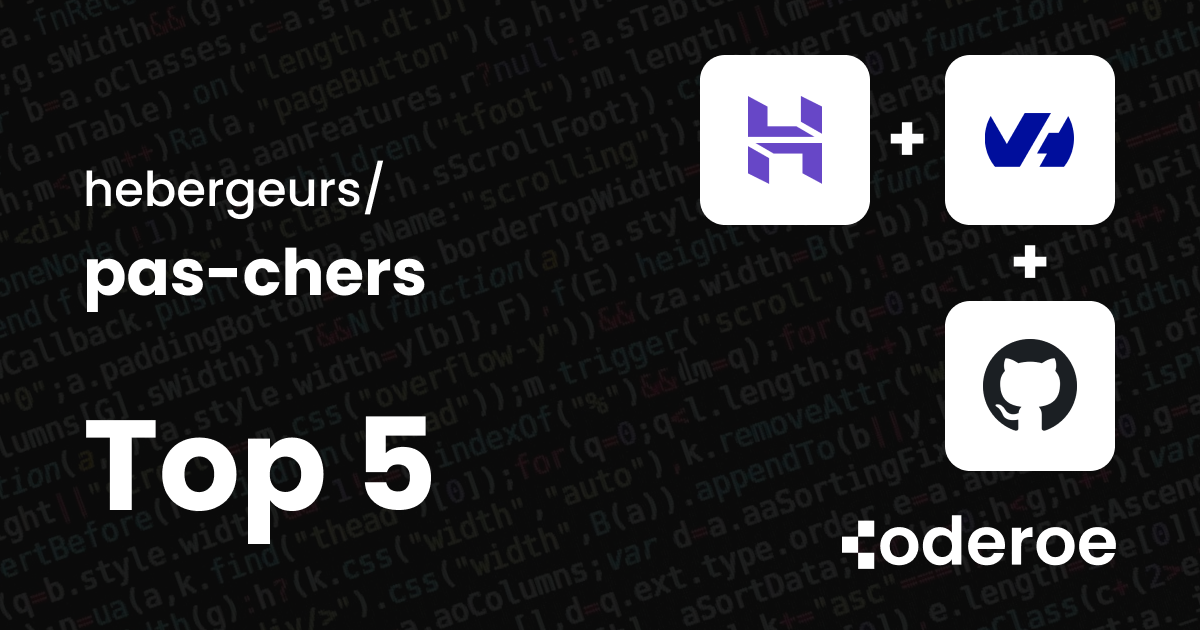
Déployer son projet : 5 hébergeurs pas chers pour un projet
Par coderoe · 5 min de lecture
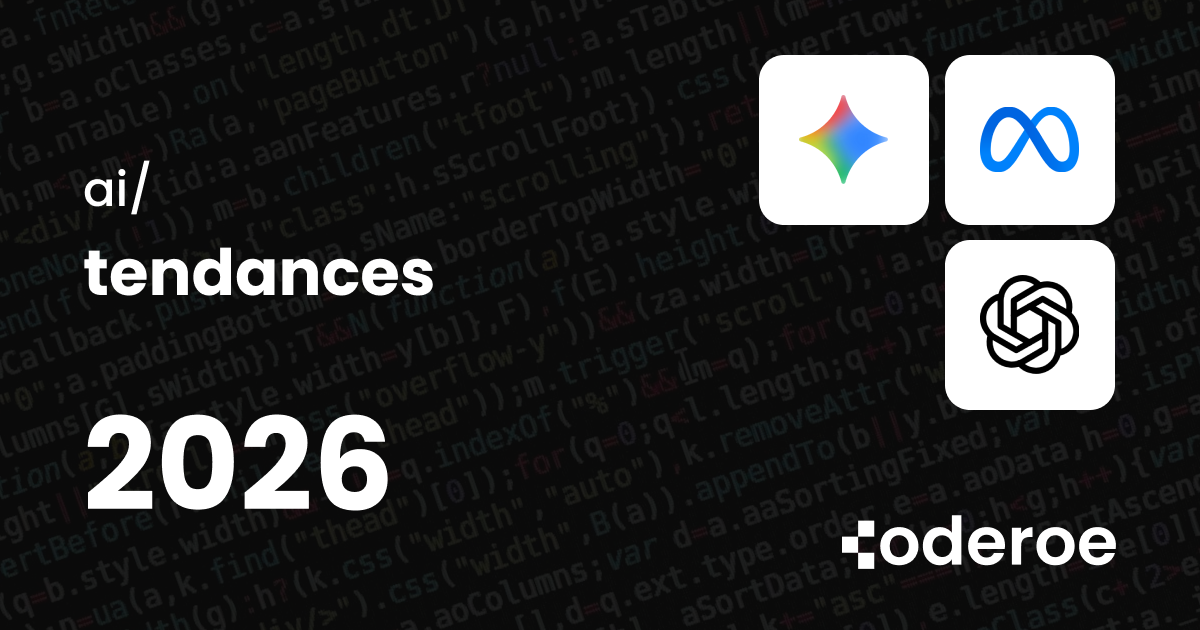
Tendances IA en 2026 : ce qui va façonner l’année
Par coderoe · 8 min de lecture
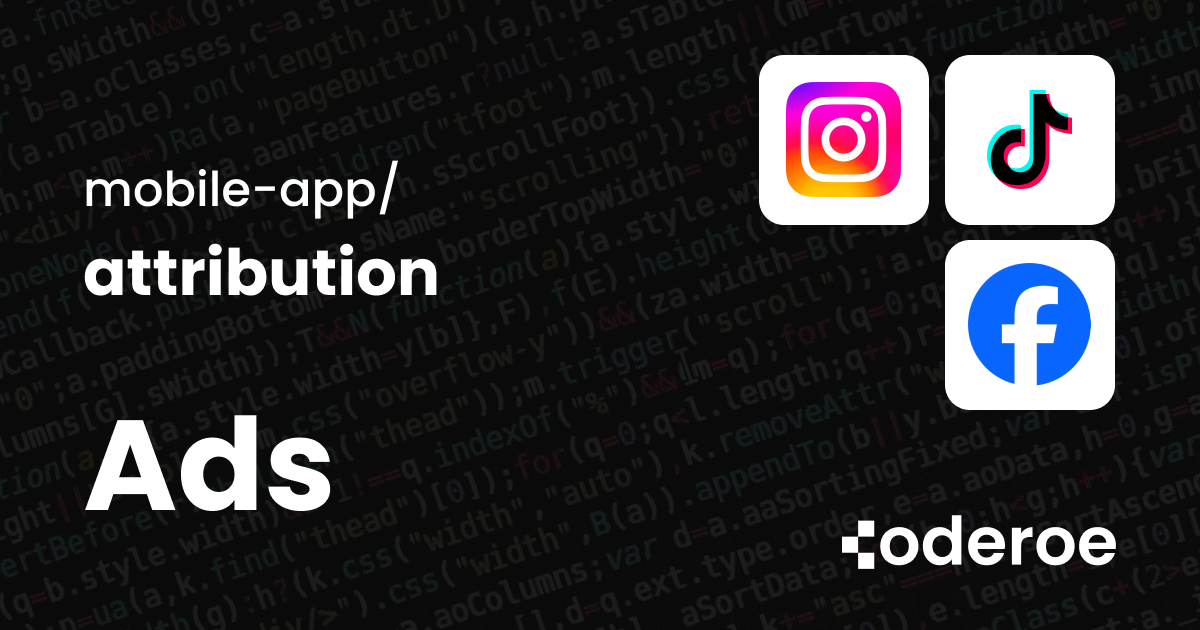
Comprendre l’attribution mobile pour vos campagnes ads
Par coderoe · 9 min de lecture